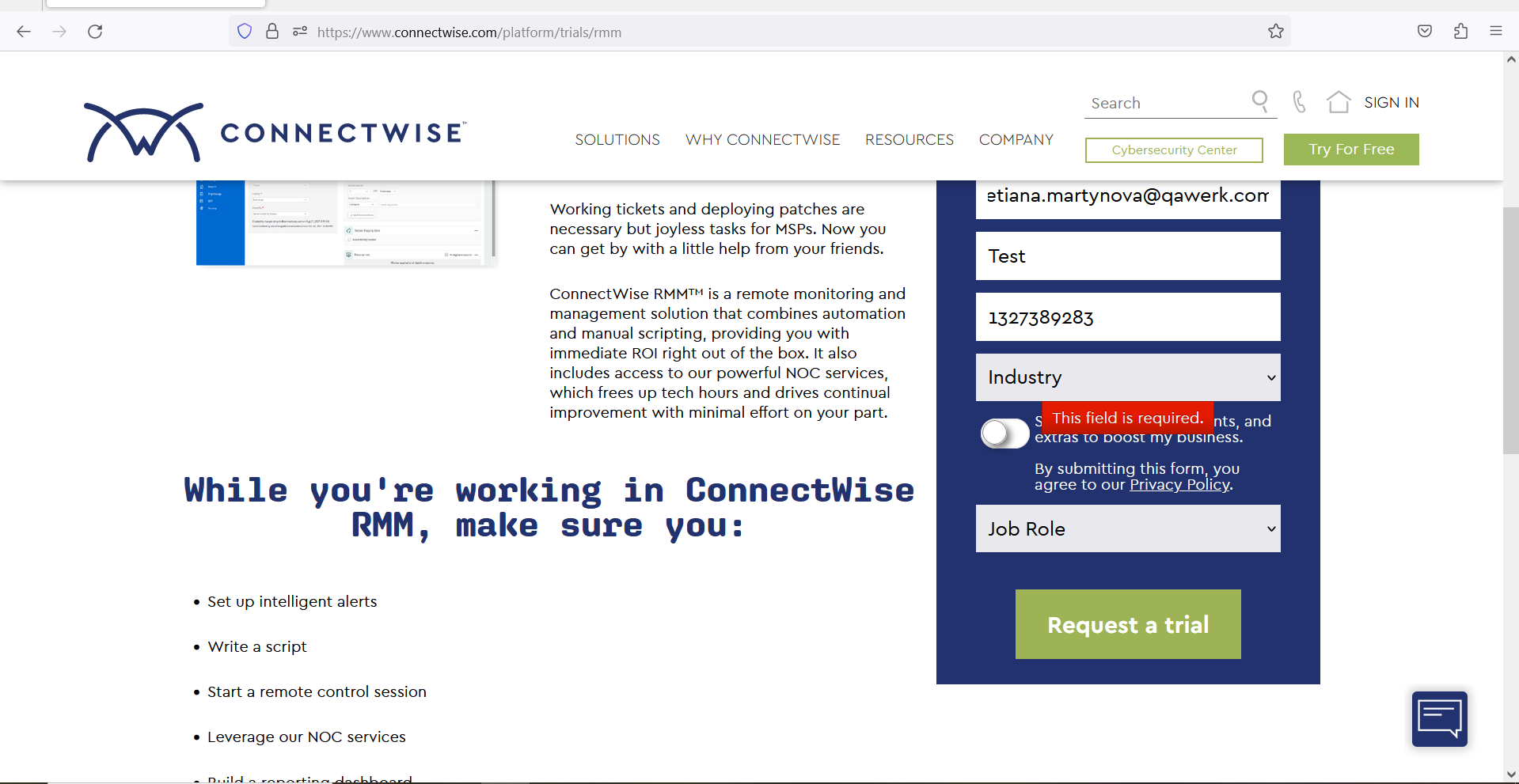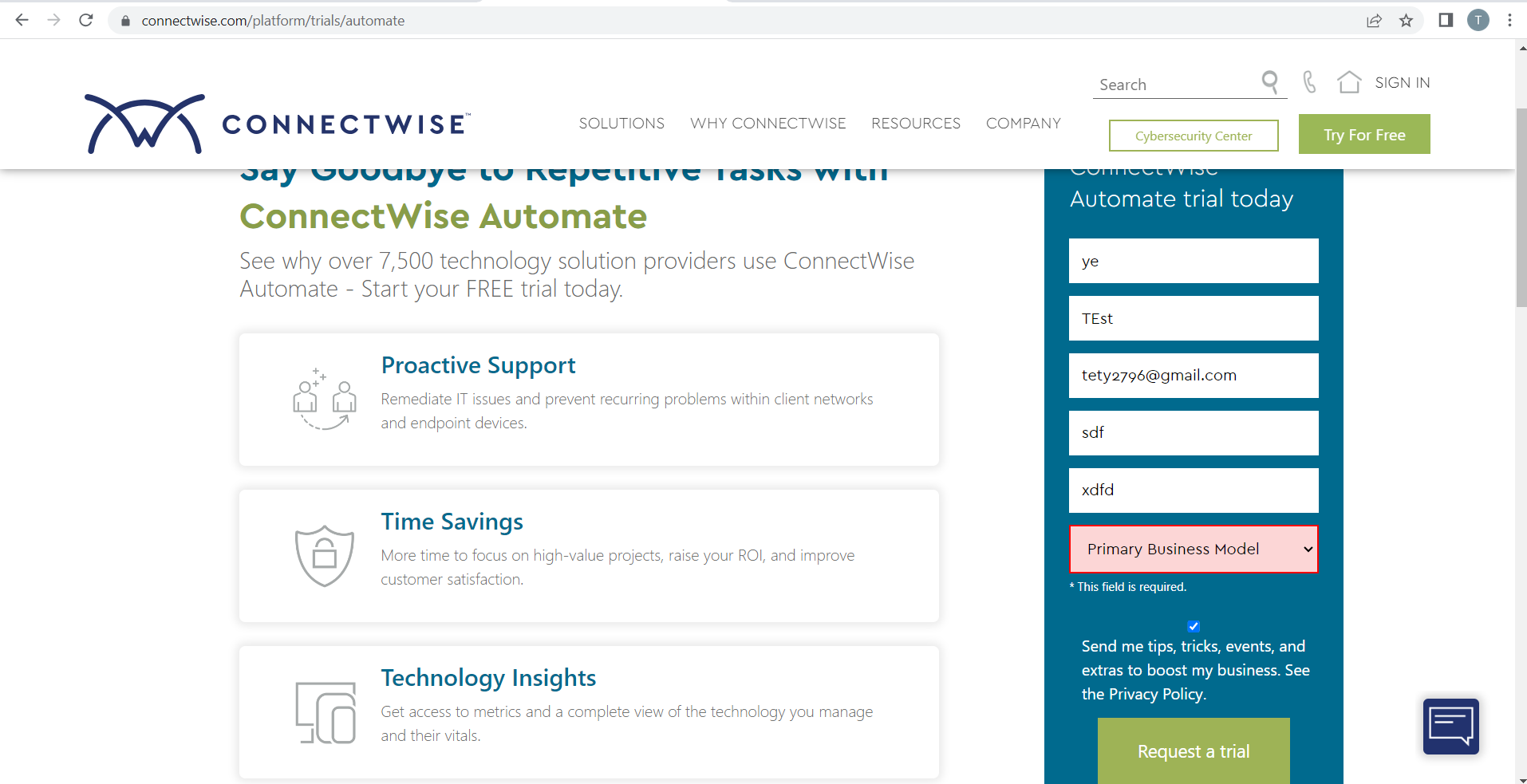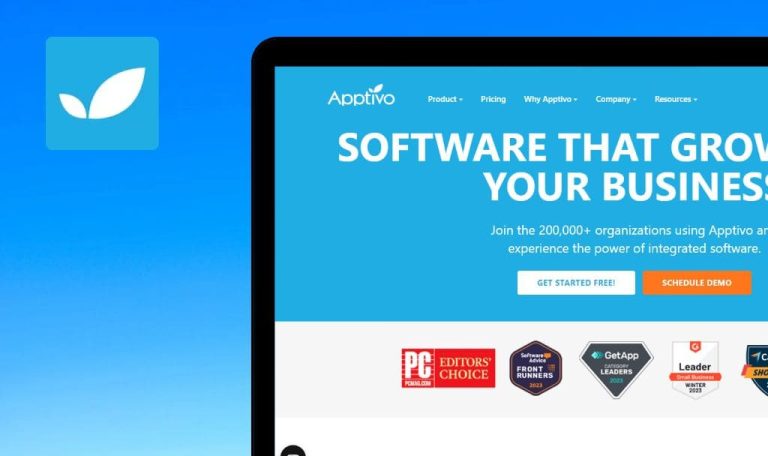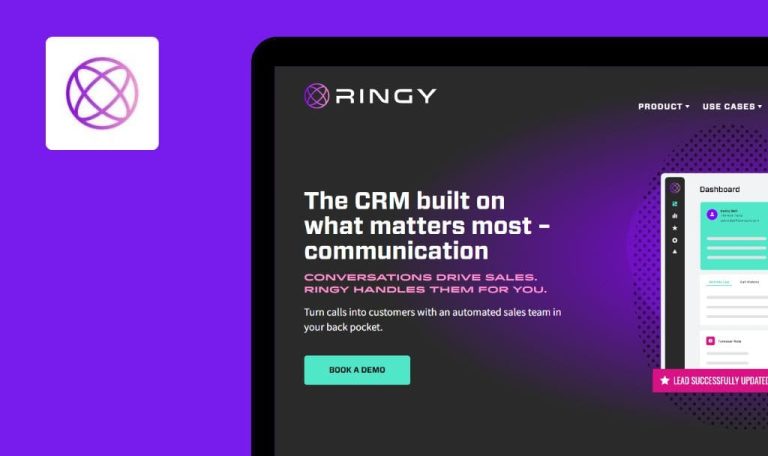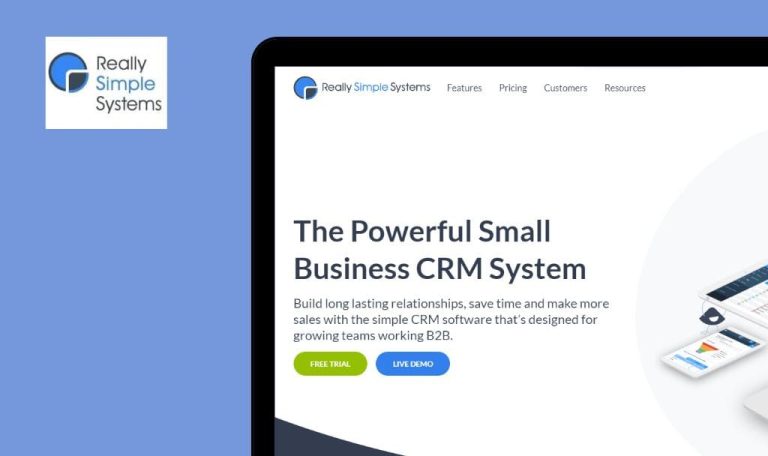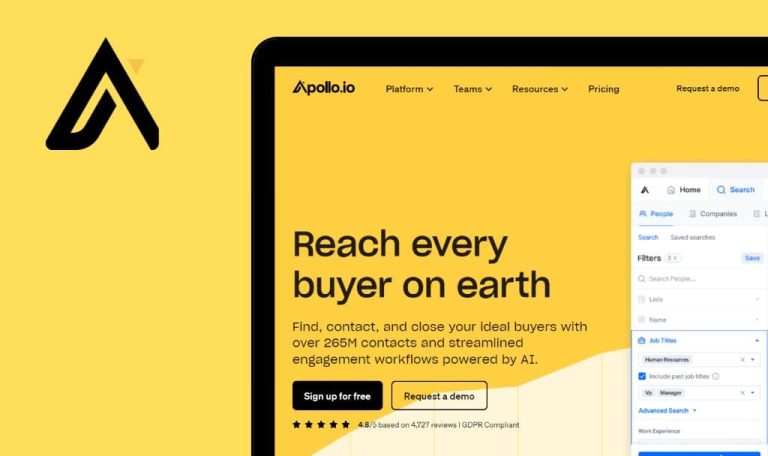
Bugs in ConnectWise ScreenConnect SaaS gefunden
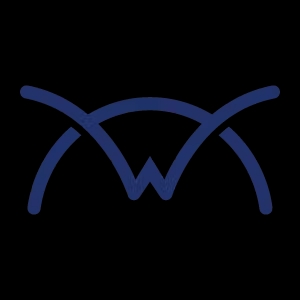
ConnectWise ScreenConnect SaaS ist eine führende IT-Software, die speziell für MSPs, MSP+, TSPs, VARs und OEDs entwickelt wurde und sie in die Lage versetzt, ihr gesamtes As-a-Service-Geschäft effizient zu verwalten.
Von der Automatisierung von Patches bis hin zur Skripterstellung und von Fernzugriff und -überwachung bis hin zu Vertrieb und Marketing bietet ConnectWise ein umfassendes Funktionspaket, mit dem Unternehmen die Fähigkeiten ihres Teams verbessern, Kunden schützen und die Rentabilität ihres Unternehmens steigern können. Mit seiner benutzerfreundlichen Oberfläche und robusten Funktionen vereinfacht ScreenConnect SaaS den Fernzugriff, die Dateiübertragung und die gemeinsame Nutzung von Desktops. ScreenConnect SaaS setzt auf Sicherheit mit robuster Verschlüsselung und Zugangskontrollen, um sicherzustellen, dass sensible Daten während Remote-Sitzungen geschützt bleiben.
QAwerk hat beschlossen, ConnectWise ScreenConnect einem Qualitätstest zu unterziehen. Hier sind einige der Fehler, die wir beim Durchsuchen gefunden haben.
Beim Versuch, einen Fall mit leerem Vornamen zu erstellen, wird die Fehlermeldung "Cannot execute flow trigger" angezeigt
Schwerwiegend
Der Benutzer befindet sich auf der Hauptseite der Anwendung.
- Navigieren Sie zu dem Link “Jetzt chatten” in der Fußzeile der Seite.
- Klicken Sie auf die Schaltfläche “Fall erstellen”.
- Wählen Sie eine der Kategorien aus.
- Geben Sie Leerzeichen in das Feld “Vorname” ein.
- Füllen Sie alle anderen erforderlichen Felder aus.
- Klicken Sie auf die Schaltfläche “Weiter”.
- Klicken Sie im 3. Schritt auf die Schaltfläche “Weiter”.
- Klicken Sie auf die Schaltfläche “Absenden”.
Google Chrome Version 113.0.5672.127
Microsoft Edge Version 113.0.1774.57
Firefox 113.0.2
Die Fehlermeldung “Cannot execute flow trigger” wird angezeigt.
Um zu verhindern, dass die Fehlermeldung angezeigt wird, sollte die Validierung für Leerzeichen im ersten Schritt durchgeführt werden.
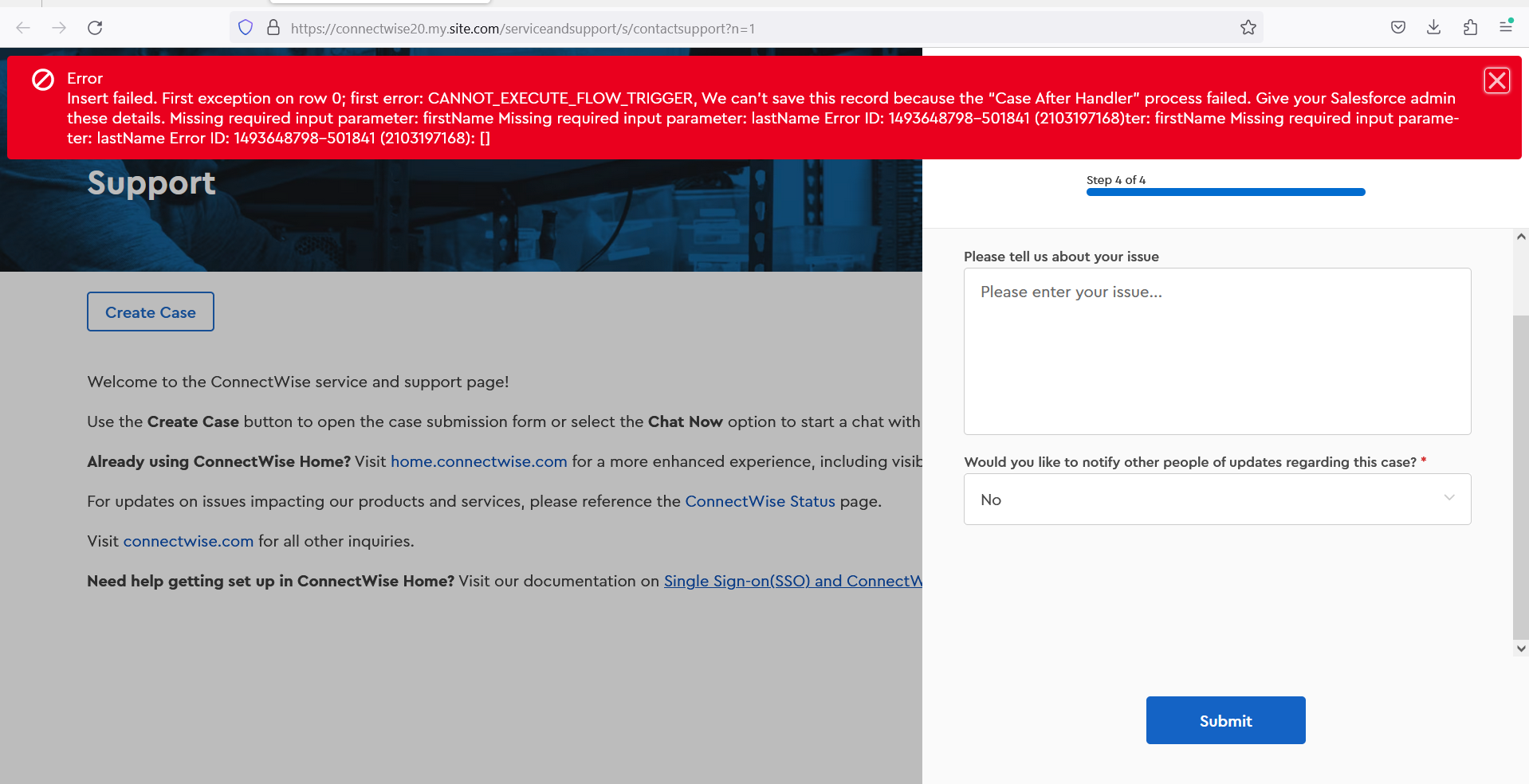
Die Fehlermeldung wird nach dem Wechsel zur Registerkarte "Ereignisse" angezeigt
Schwerwiegend
- Der Benutzer ist bei der Anwendung angemeldet.
- Der Benutzer befindet sich auf der Startseite.
Wechseln Sie auf die Registerkarte “Ereignisse”.
Google Chrome Version 113.0.5672.127
Microsoft Edge Version 113.0.1774.57
Firefox 113.0.2
Die Fehlermeldung “Failed to load the events. Nicht autorisiert.” wird angezeigt.
Die Liste der Ereignisse sollte dem Benutzer erfolgreich angezeigt werden.
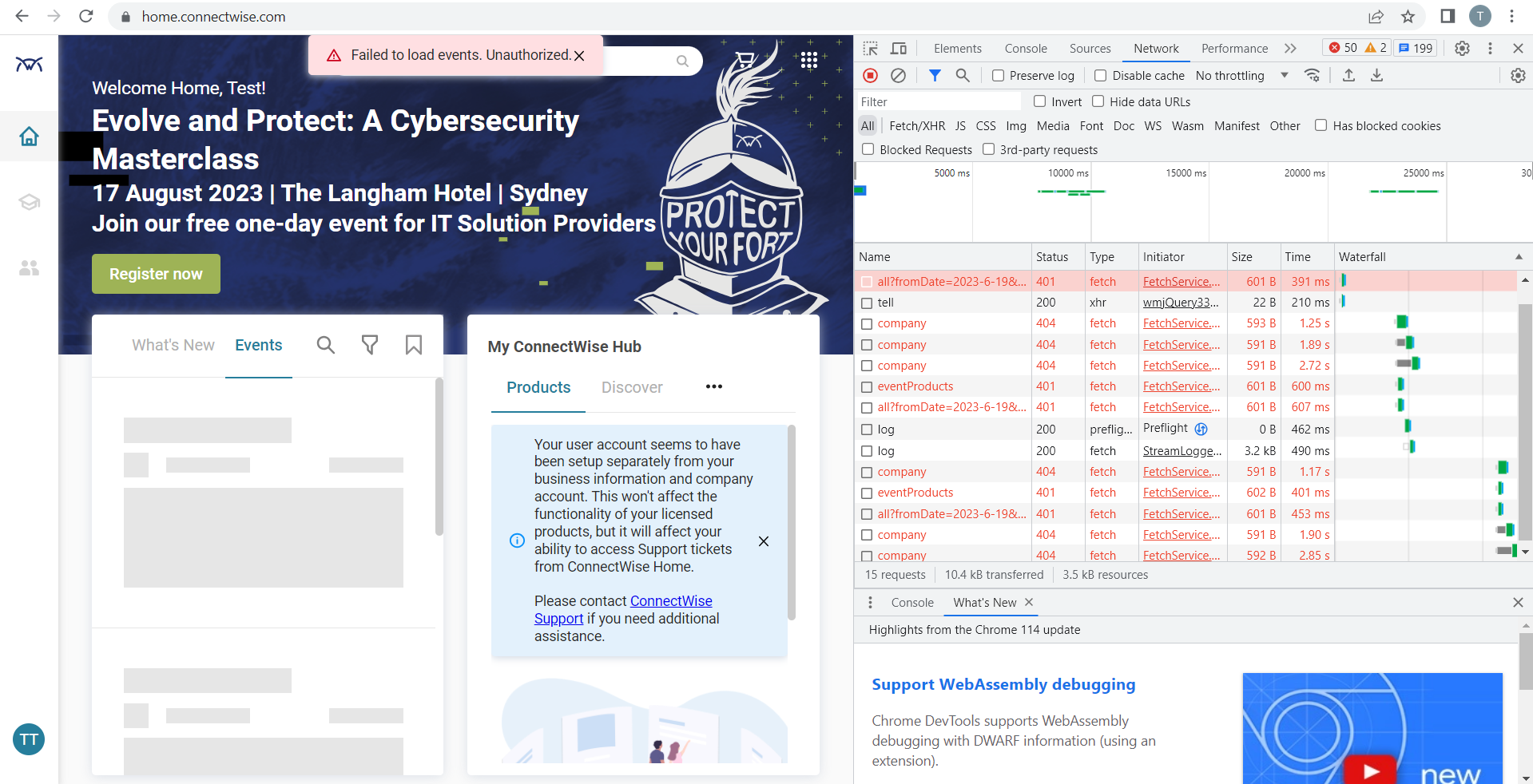
ConnectWise Live-Chat-Pop-up öffnet sich nicht mehr nach Beantwortung der ersten Frage
Schwerwiegend
Der Benutzer befindet sich auf der Hauptseite der Anwendung.
- Klicken Sie auf die Schaltfläche “ConnectWise Live Chat” unten auf der Seite.
- Wählen Sie die Option “Ich möchte mit jemandem chatten”.
Firefox 113.0.2
ConnectWise Live Chat wird geschlossen und der Benutzer kann ihn nicht wieder öffnen.
Der Benutzer sollte in der Lage sein, weiter mit dem Support-Team zu chatten.
500 Serverfehler wird angezeigt, wenn der Benutzer versucht, das Webinar in sozialen Netzwerken zu teilen
Schwerwiegend
Der Benutzer befindet sich auf der Seite “Webinare”.
- Klicken Sie auf den Link “Jetzt ansehen” unter einem beliebigen Webinar in der Liste.
- Klicken Sie auf eine beliebige Schaltfläche eines sozialen Netzwerks unter der Beschreibung des Webinars.
Google Chrome Versión 113.0.5672.127
Microsoft Edge Versión 113.0.1774.57
Firefox 113.0.2
Es wird ein “500 Serverfehler” angezeigt.
Der Benutzer sollte in der Lage sein, die Informationen des Webinars in den aufgeführten sozialen Netzwerken zu teilen.
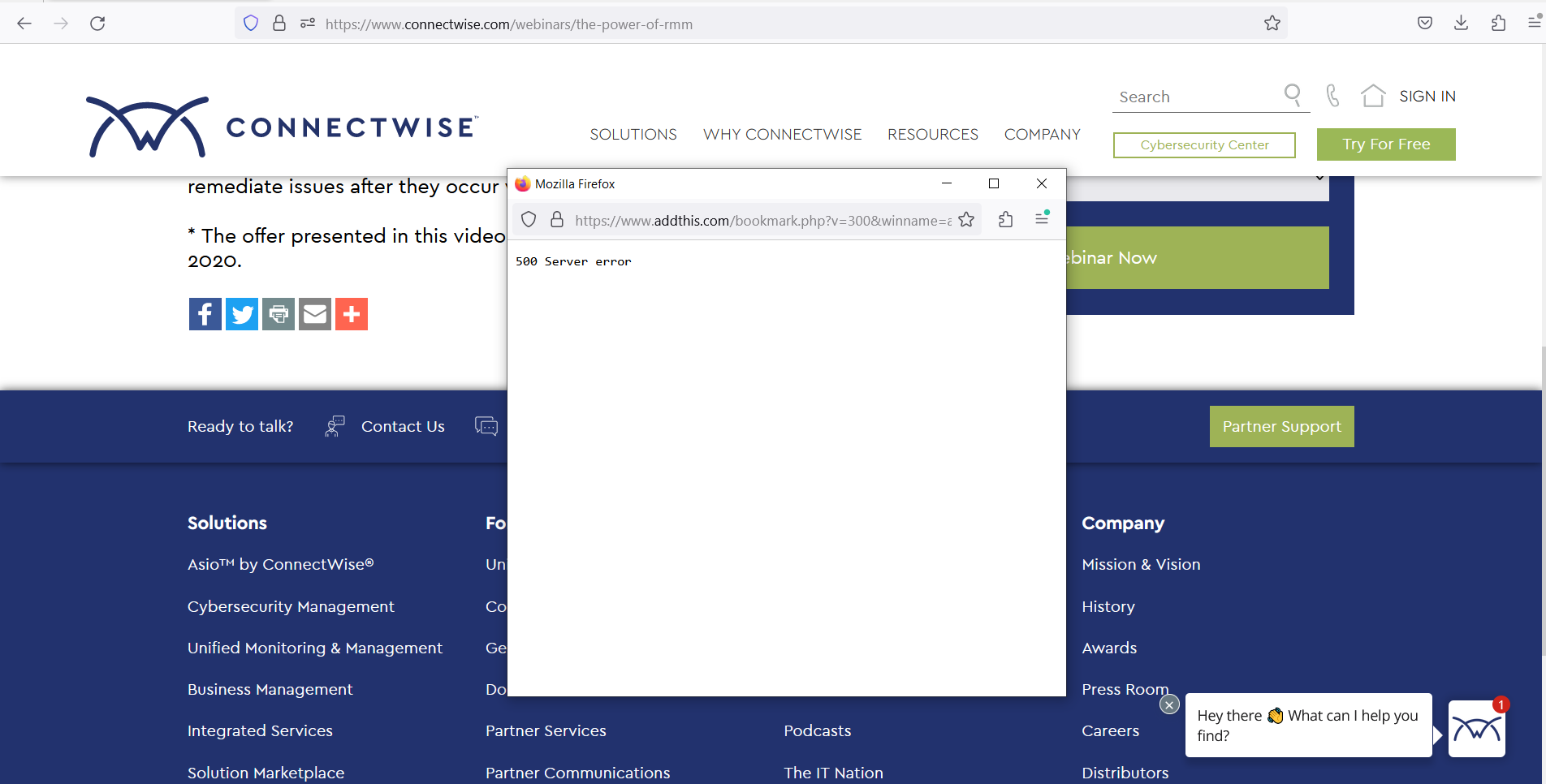
Es ist nicht möglich, einen Versuch für RMM/Automate/Identify anzufordern
Schwerwiegend
Der Benutzer befindet sich auf der Seite “Try for Free”.
- Klicken Sie auf den Link “Starten Sie Ihre kostenlose RMM-Testversion”.
- Füllen Sie alle erforderlichen Felder des Formulars aus.
- Wählen Sie in der Dropdown-Liste einen Wert für “Branche” aus.
- Klicken Sie auf die Schaltfläche “Testversion anfordern”.
Google Chrome Versión 113.0.5672.127
Microsoft Edge Versión 113.0.1774.57
Firefox 113.0.2
Die Validierungsmeldung “Das Feld ist erforderlich” wird angezeigt, wenn der Benutzer den ersten Wert in der Dropdown-Liste für “Branche” auswählt.
Der Benutzer sollte in der Lage sein, die Prüfung mit einem beliebigen Wert aus der Dropdown-Liste in allen Prüfungsformularen anzufordern.
Vorschauen auf bevorstehende Schulungsveranstaltungen werden in Firefox nicht angezeigt
Schwerwiegend
Der Benutzer ist bei der Anwendung angemeldet.
- Navigieren Sie zur Registerkarte “Universität”.
- Beobachten Sie den Abschnitt “Kommende Fortbildungsveranstaltungen”.
Firefox 113.0.2
Die Vorschau auf bevorstehende Schulungsveranstaltungen wird nicht angezeigt.
Es sollten Vorschauen mit kurzen Informationen über bevorstehende Weiterbildungsveranstaltungen angezeigt werden.
Einige Elemente auf der Seite werden nach der Beantragung eines Tests inaktiv
Geringfügig
- Der Benutzer hat die Automate-Testversion (oder eine andere Testversion) angefordert.
- Der Benutzer befindet sich auf der Seite “Vielen Dank, dass Sie die Testversion von Connectwise Automate angefordert haben…”.
Überprüfen Sie die Elemente auf der Seite.
Firefox 113.0.2
Einige Elemente, wie z. B. das Cybersecurity Center, die Schaltflächen “Kostenlos testen” und Links zu sozialen Netzwerken, sind inaktiv.
Alle Elemente auf der Seite sollten aktiv sein.
Filter-Dropdown-Liste wird nach dem Hinzufügen neuer Werte für die Filterung verschoben
Geringfügig
Der Benutzer befindet sich auf der Seite “Webinare”.
Wählen Sie die Filterwerte nacheinander in der Dropdown-Liste “Filtern nach” aus.
Google Chrome Versión 113.0.5672.127
Microsoft Edge Versión 113.0.1774.57
Firefox 113.0.2
Die Dropdown-Liste wird ausgefahren und überlappt den Kopf der Seite.
Die Dropdown-Liste sollte an ihrer Position bleiben und nicht die Kopfzeile überlappen.
Während der Tests habe ich mehrere größere Probleme im Zusammenhang mit der Anzeige von Fehlermeldungen für den Benutzer festgestellt. Ich empfehle, diesen Problemen größere Aufmerksamkeit zu schenken und gründliche Regressionstests durchzuführen, um mögliche Schwachstellen im System aufzudecken.